OpenVAS è uno scanner e un gestore di vulnerabilità open source molto popolare e molto avanzato per server e strumenti di rete. OpenVAS include diversi servizi e strumenti. Ecco alcune delle caratteristiche più importanti che sono vitali per qualsiasi server.
- Greenbone Security Assistant, un'interfaccia grafica che consente di gestire le scansioni di vulnerabilità da un'applicazione web
- Un database che memorizza risultati e configurazioni
- Feed regolarmente aggiornato di NVT (Network Vulnerability Tests)
- Scanner, che gestisce gli NVT
Installa OpenVAS 9 su Ubuntu 18.04 LTS
Prima di passare alla parte di installazione, dobbiamo aggiungere il repository PPA al sistema.
Passaggio 1 - Aggiungi il repository PPA
Esegui tutti i comandi nell'utente root.
sudo add-apt-repository ppa:mrazavi/openvas
Passaggio 2: aggiorna il sistema
sudo apt-get update
Ora installeremo i pacchetti necessari.
Passaggio 3 - Installa SQLite
SQLite è una libreria in linguaggio C che è il motore di database più utilizzato al mondo.
sudo apt install sqlite3
Passaggio 4: installare OpenVAS 9
Ora è il momento di installare OpenVAS 9.
sudo apt install openvas9
Ti chiederà di configurare il socket Redis Unix. Quindi selezionare sì e continua.
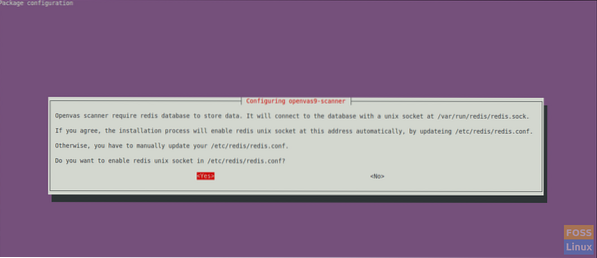
Al termine dell'installazione, è necessario configurare alcuni pacchetti.
Passaggio 5 - Installa altri pacchetti necessari
Per i rapporti PDF, dobbiamo installare alcuni pacchetti per esso.
sudo apt install texlive-latex-extra --no-install-recommends
sudo apt install texlive-fonts-consigliato
Abbiamo bisogno dell'utilità "openvas-nasl" fornita dal pacchetto "libopenvas9-dev" per eseguire gli script OpenVAS NASL su un target o talvolta risolvere i problemi e controllare gli script NASL per errori.
Puoi installarlo usando il seguente comando:
sudo apt install libopenvas9-dev
Aggiungeremo i dati di vulnerabilità al database sincronizzando con i feed. Può essere fatto usando i seguenti comandi.
greenbone-nvt-sync
greenbone-scapdata-sync
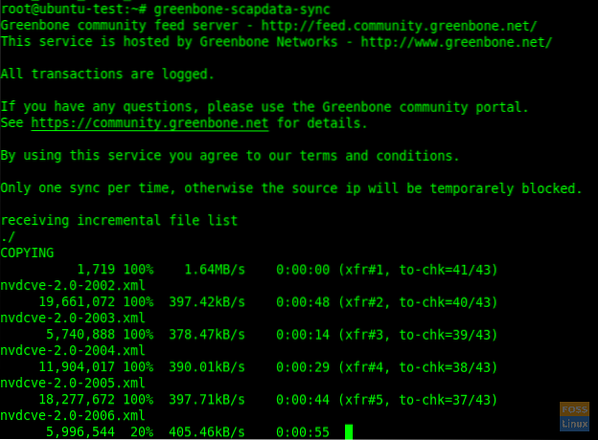
greenbone-certdata-sync
Queste sincronizzazioni avranno un po' di tempo per aggiornarsi.
Al termine dell'aggiornamento, possiamo riavviare i servizi.
Passaggio 6: riavviare i servizi OpenVAS
Riavvia lo scanner OpenVAS.
systemctl riavvia openvas-scanner
Riavvia il gestore OpenVAS.
systemctl riavvia openvas-manager
Riavvia l'assistente di sicurezza Greenbone.
systemctl riavvia openvas-gsa
Quindi abilitare i servizi riavviati all'avvio del sistema.
systemctl abilita openvas-scanner
systemctl abilita openvas-manager
systemctl abilita openvas-gsa
Passaggio 7 - Controlla i processi OpenVAS
ps -aux | grep openvas

Ricostruisci la cache NVT e tutti i feed sincronizzati verranno caricati nel gestore.
openvasmd --rebuild --progress
Passaggio 8: verifica dell'installazione
Qui useremo lo strumento openvas-check-setup per controllare lo stato dell'installazione di OpenVAS.
Scaricalo e copialo nel tuo percorso:
wget --no-check-certificate https://svn.wald.intevazione.org/svn/openvas/branches/tools-attic/openvas-check-setup -P /usr/local/bin/
Dai il permesso di esecuzione.
chmod +x /usr/local/bin/openvas-check-setup
Ora verifica l'installazione.
openvas-check-setup --v9
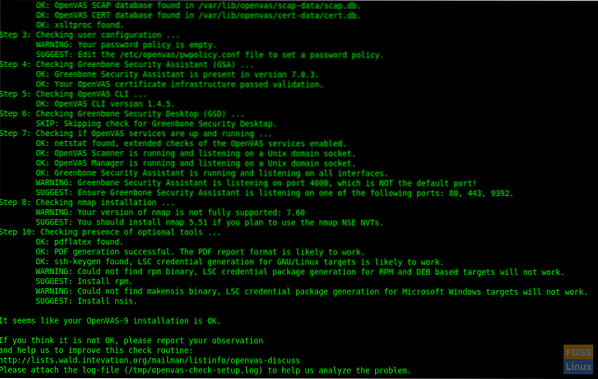
Passaggio 9 - Installazione di prova
Ora è tutto ok. Possiamo navigare nell'interfaccia web. Apri un browser e usa il seguente URL.
https://Server-Ip:4000
Il nome utente e la password di accesso predefiniti sono "admin"
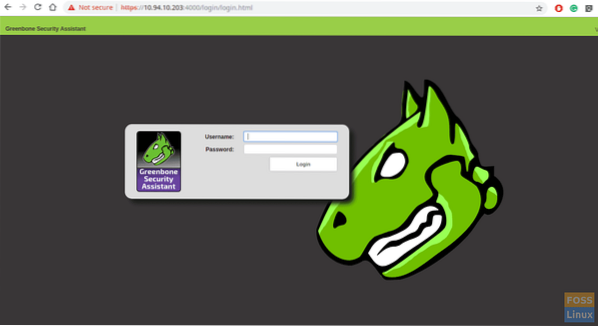
Dopo il login, puoi vedere la Dashboard.
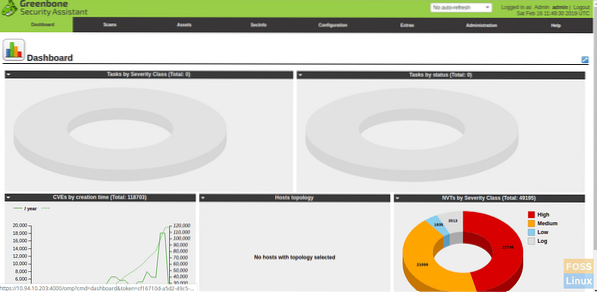
Ora aggiungeremo un target di scansione. Quindi fai clic su Scansione-> Attività. Quindi otterrai la seguente finestra.
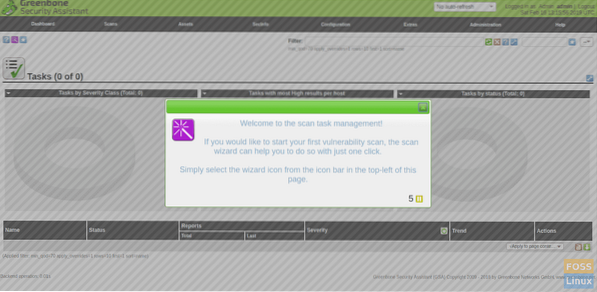
Aggiungi obiettivo.
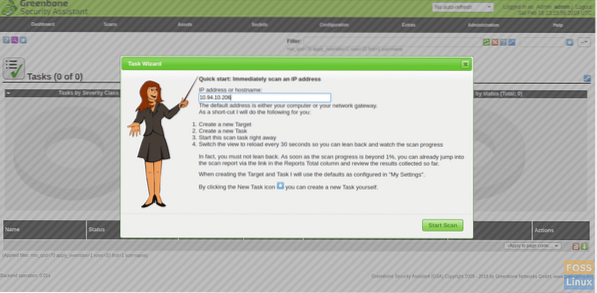
Quindi avvia la scansione e vedrai che la scansione è in esecuzione.
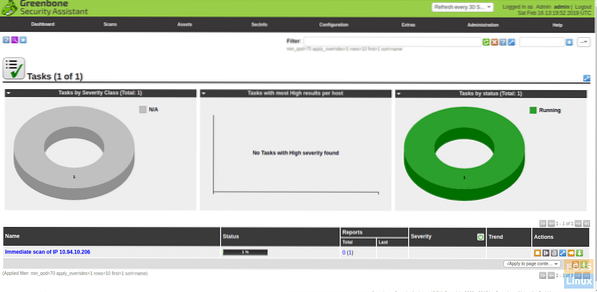
Al termine della scansione, puoi scaricare i report in formato PDF.
Abbiamo installato e configurato con successo Openvas9 su Ubuntu 18.04 LTS e aggiunto un target da scansionare. In caso di problemi con l'installazione, non esitate a discuterne nella sezione commenti qui sotto.
 Phenquestions
Phenquestions



